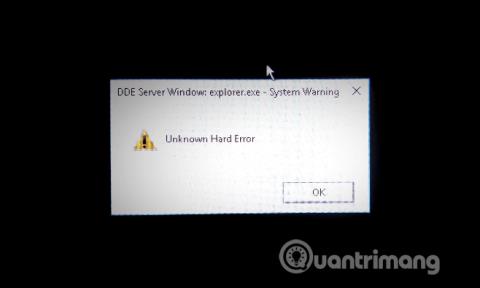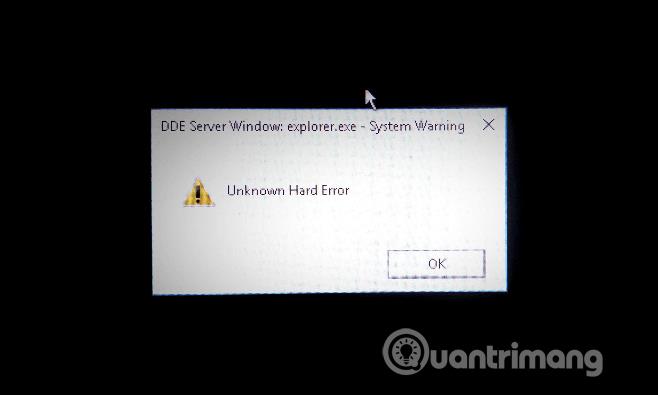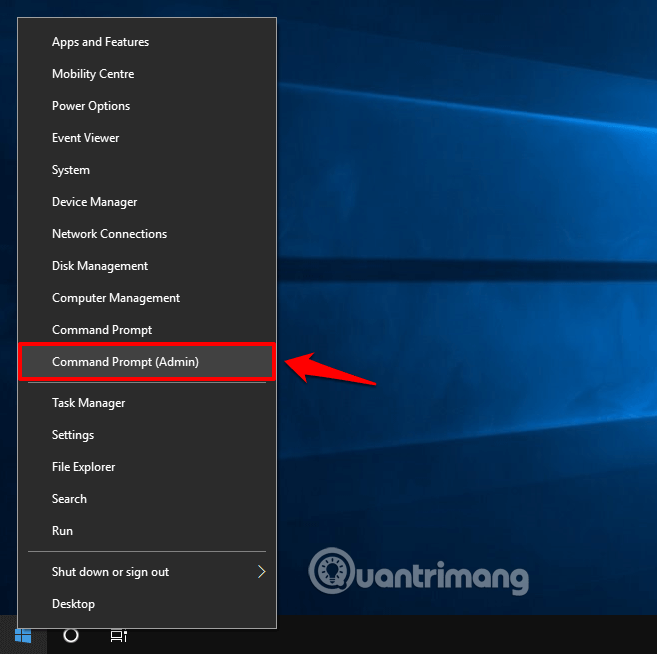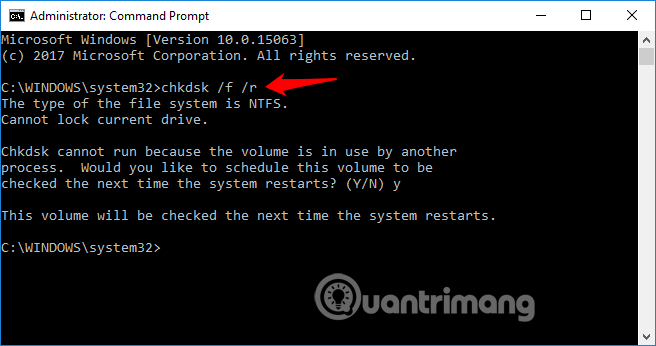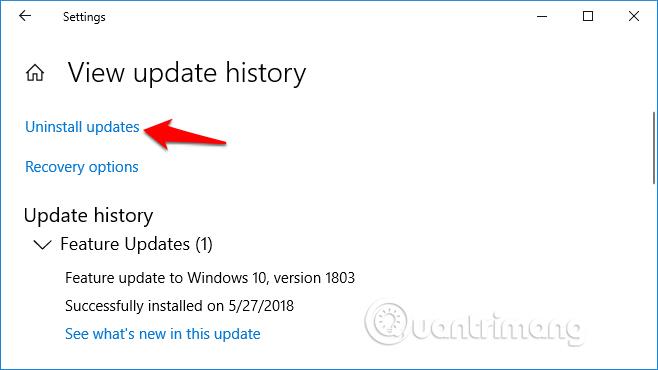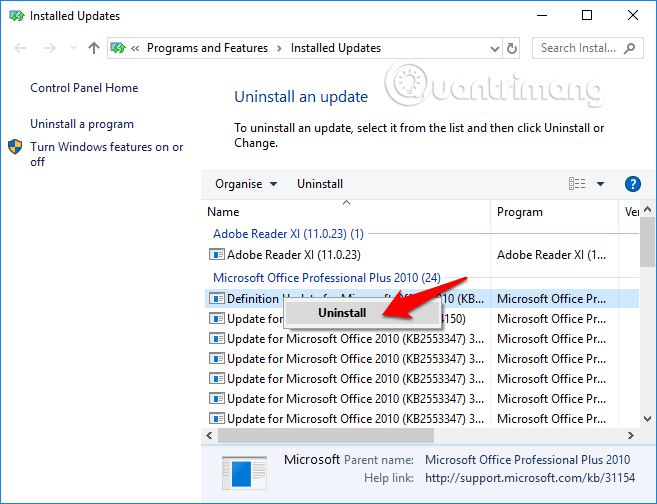Če vidite sistemsko opozorilno pogovorno okno z neznano trdo napako, ki se nenadoma pojavi in nato zaslon sistema Windows 10 postane črn, preberite ta članek, da izveste, kako to popraviti.
Neznana trda napaka je ena najpogostejših sistemskih napak, ki se pogosto pojavlja v operacijskem sistemu Windows 10. Na to napako lahko naletite med igranjem iger, izvajanjem aplikacij ali izvajanjem drugih nalog v računalniku z operacijskim sistemom Windows.
Poškodovane sistemske datoteke, poškodovan register sistema Windows zaradi sprememb programske opreme, težave s trdim diskom ali strojno opremo itd. so nekateri vzroki neznane trde napake v sistemu Windows 10.
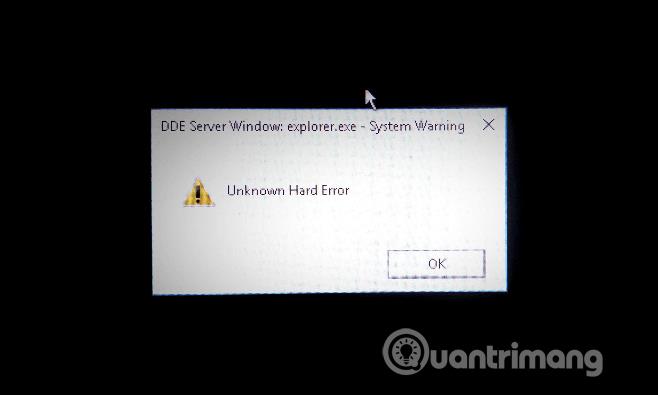
Ko pride do te napake, ne morete dostopati do računalnika, ker zamrzne opravilno vrstico in zaslon počrni. Nekateri uporabniki so tudi poročali, da so naleteli na težavo z modrim zaslonom smrti zaradi napake Unknown Hard Error.
Kako popraviti neznano težko napako v sistemu Windows 10
1. način: Izvedite čisti zagon
Prva metoda, ki jo morate uporabiti za rešitev težave z neznano trdo napako, je izvedba čistega zagona. Pri izvajanju čistega zagona boste poznali vzrok te težave in nato našli ustrezno rešitev. Če želite izvesti čisti zagon, glejte naslednji članek Kako izvesti čisti zagon v sistemu Windows 10/8/7 .
2. način: Zaženite orodje za preverjanje sistemskih datotek
Za preverjanje poškodovanih sistemskih datotek ni bolj uporabnega in priročnega orodja kot Preverjevalnik sistemskih datotek. Izvedel bo pregled sistema, nato pa popravil in obnovil poškodovane datoteke. Glejte članek Uporaba ukaza SFC za odpravljanje napak sistemske datoteke Windows 10 .
3. način: Zaženite orodje za preverjanje diska
Če je okvara trdega diska vzrok za neznano trdo napako ali napako modrega zaslona, lahko zaženete ukaz CHKDSK, da preverite napake trdega diska.
Korak 1 . Zaženite ukazni poziv s skrbniškimi pravicami , tako da z desno miškino tipko kliknete gumb Start in izberete ukazni poziv (skrbnik) .
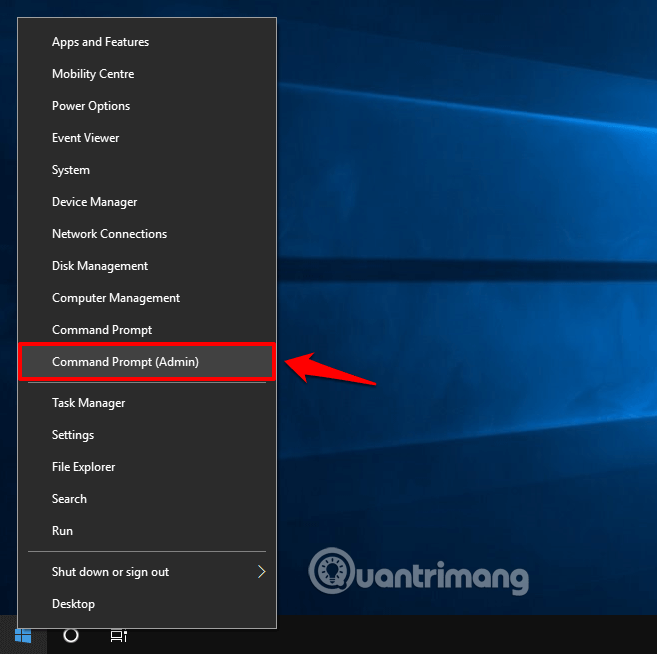
2. korak Vnesite chkdsk /f /r v ukazni poziv in pritisnite Enter .
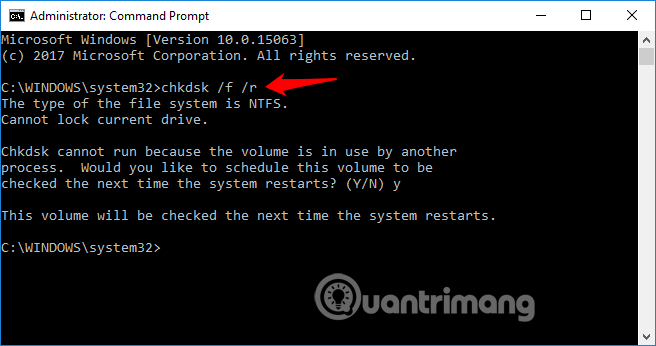
Zdaj bo pripomoček za preverjanje diska pregledal trdi disk in nato samodejno popravil najdene napake.
4. način: Odstranite posodobitve sistema Windows
Namestitev novih posodobitev sistema Windows običajno odpravi ranljivosti, vendar nekatere posodobitve včasih poslabšajo stvari. Če po namestitvi nove posodobitve sistema Windows naletite na neznano težko napako, jo lahko poskusite odstraniti.
Za odstranitev posodobitev v računalniku z operacijskim sistemom Windows 10 sledite spodnjim korakom:
Korak 1 . Pritisnite Windows + I , da odprete nastavitve sistema Windows .
2. korak Izberite Posodobitev in varnost > Windows Update in nato kliknite Ogled zgodovine posodobitev , da si ogledate posodobljene nastavitve v vašem računalniku.
3. korak Zdaj v oknu Ogled zgodovine posodobitev kliknite možnost Odstrani posodobitve .
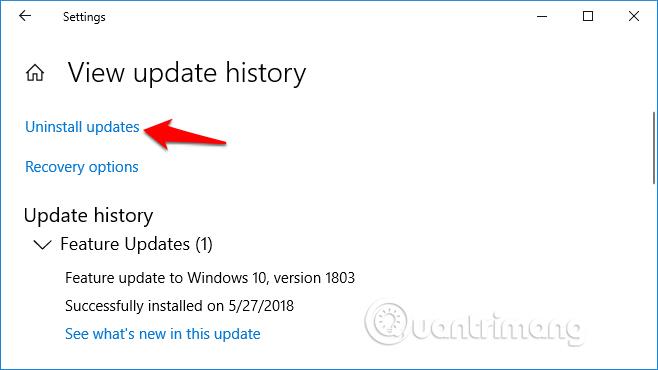
4. korak. V oknu Nameščene posodobitve z desno miškino tipko kliknite zadnjo nameščeno posodobitev in izberite Odstrani .
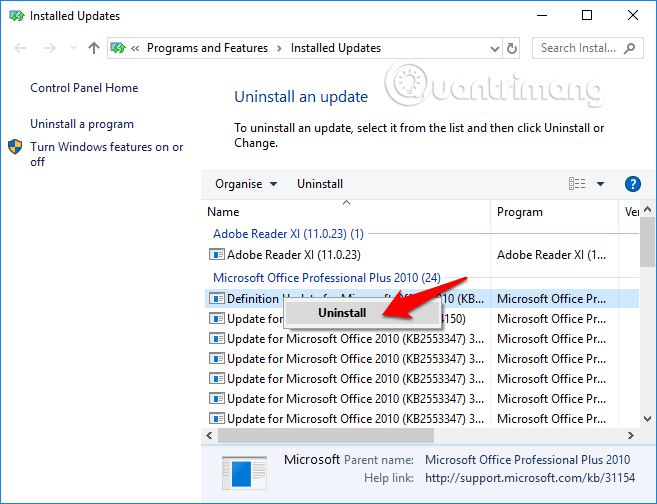
Ko odstranite posodobitve sistema Windows, znova zaženite računalnik. Ta metoda je mnogim uporabnikom sistema Windows pomagala odpraviti neznano hudo napako sihost.exe ali explorer.exe v sistemu Windows 10.
Želim vam uspeh!
Poglej več: